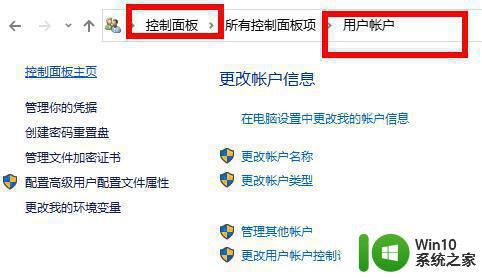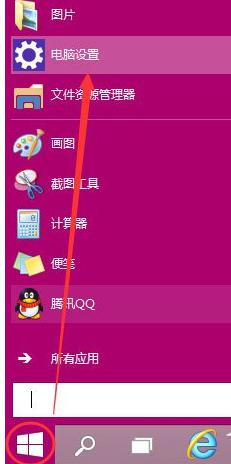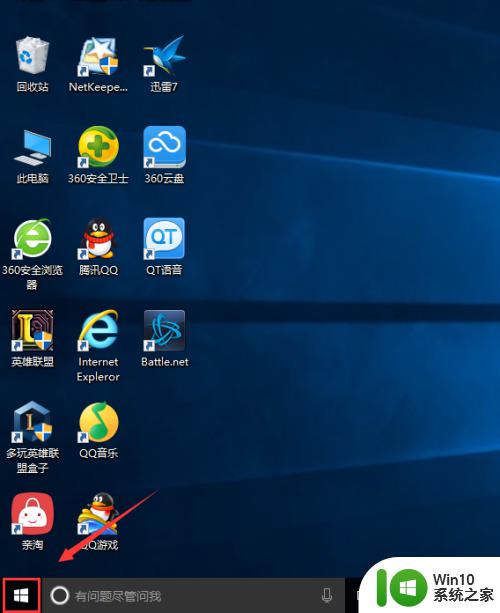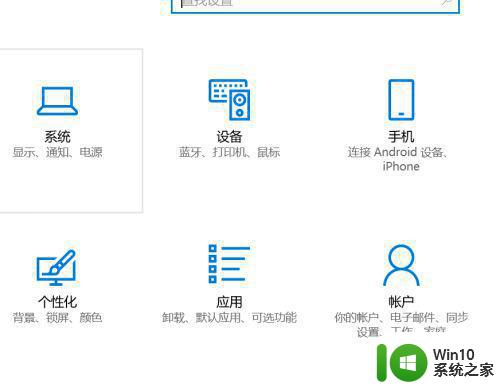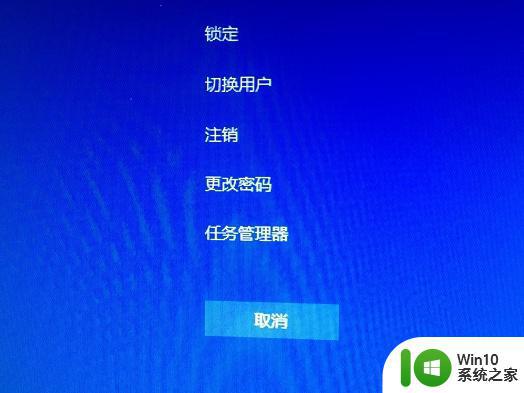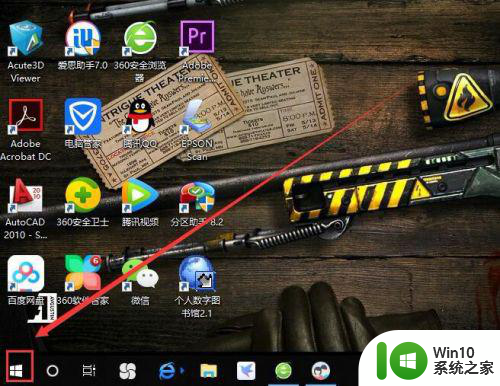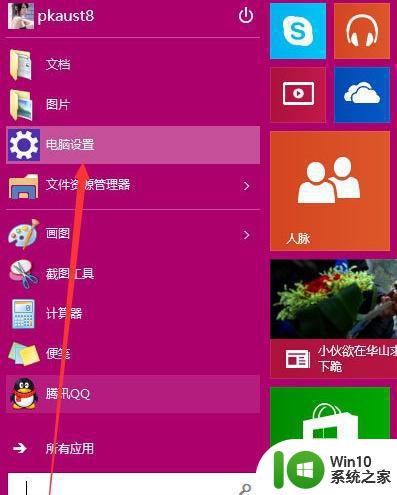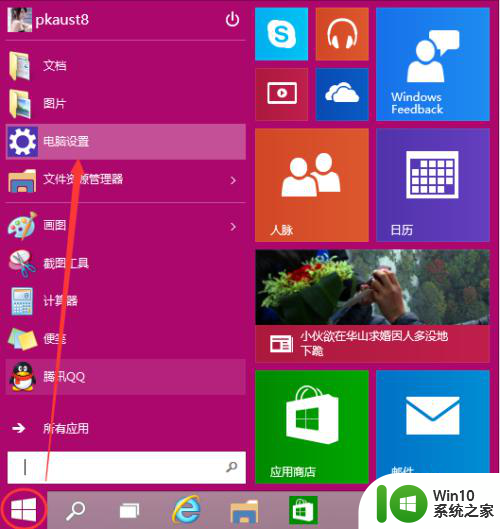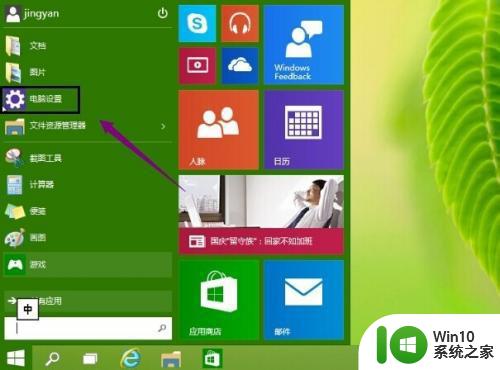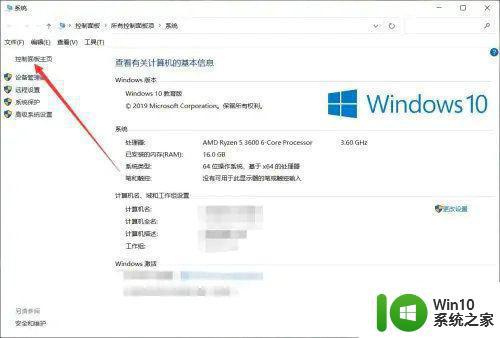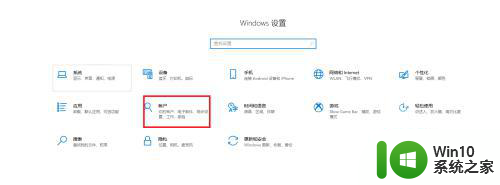win10更改开机密码提示发生错误如何处理 win10修改开机密码失败怎么办
更新时间:2023-12-09 17:45:54作者:xiaoliu
在使用Win10操作系统时,有时我们可能需要更改开机密码或者忘记了开机密码需要进行修改,在进行这些操作时,有时会遇到密码提示发生错误的情况,或者修改开机密码失败的困扰。面对这样的问题,我们应该如何处理呢?在本文中我们将探讨解决这些问题的方法和技巧,帮助大家顺利修改和重置Win10的开机密码,以保障系统的安全性和便利性。
具体步骤如下:
1、按下win+i组合键打开windows 设置,进入“账户”-“你的账户”;

2、移动到最下面“你使用的其他账户”,将其他不使用的所有账户都删除掉(点击账户。点击删除即可);
3、删除多余账户后,进入“账户”-“登录选项”,即可正常修改或添加密码!
以上就是关于win10更改开机密码提示发生错误如何处理的全部内容,如果您遇到相同情况,可以按照小编的方法来解决。